Viele Benutzer lieben das gute alte klassische Windows-Startmenü. Es ist bequem, verständlich, vertraut und prägnant. Kann ich es unter neueren Versionen von Windows, einschließlich Windows 10, zurückbekommen? Werfen wir einen Blick darauf.
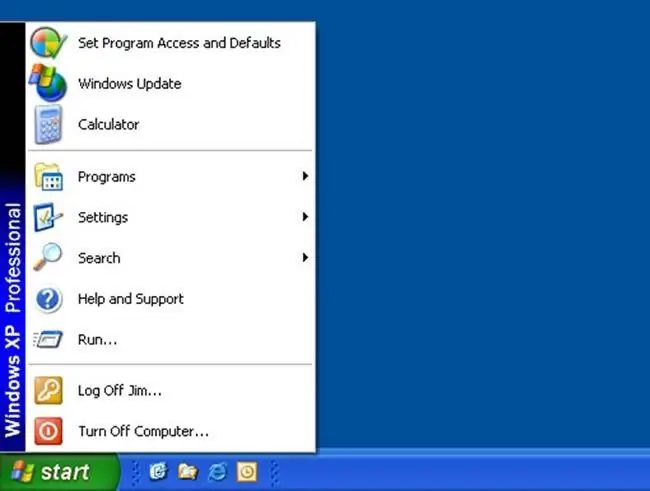
Modernes Startmenü
So sieht das moderne Startmenü jetzt in Windows 10 aus. Es hat sich gegenüber dem klassischen Startmenü deutlich verändert. Das erste, was Ihnen ins Auge fällt, sind natürlich Live-Kacheln, die durch das Menü gezogen werden können, Kacheln in der Größe geändert, gruppiert, umbenannte Kachelgruppen. Sie können die Größe des Startmenüs auch ändern, indem Sie es mit der Maus strecken. Der Abschnitt für häufig verwendete Programme ist erhalten geblieben. Die Navigation durch alle installierten Programme ist komfortabler geworden. Der Zugriff auf die Computerparameter wurde ebenfalls belassen. Durch einen Rechtsklick auf das "Start"-Menü können Sie viele zusätzliche Optionen öffnen, darunter die Systemsteuerung, Netzwerkverbindungen, Task-Manager, Geräte-Manager und andere.
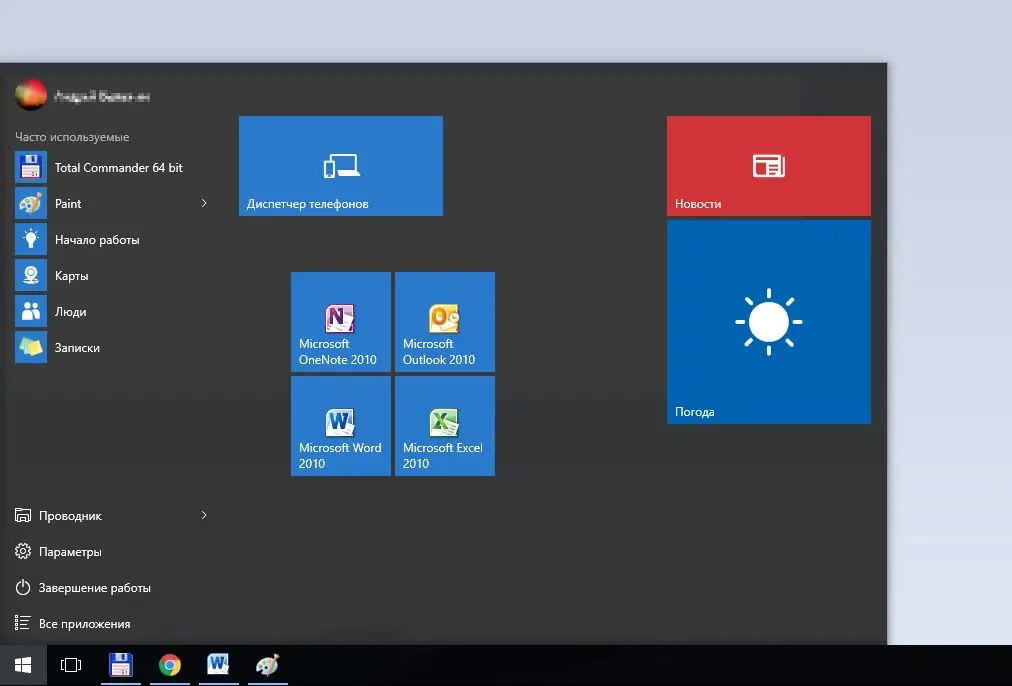
Klassisches Startmenü mit Windows 10
Aber wie bekommt man das Startmenü wieder in sein klassisches Aussehen zurück? Kurz gesagt, im Windows 10-Betriebssystem selbst gibt es keine Möglichkeit, die klassische Ansicht des Menüs zurückzukehren. Sie können es dem klassischen Look nur näher bringen. Dafür:
alle Live-Kacheln deaktivieren; Klicken Sie dazu mit der rechten Maustaste auf jede Kachel und wählen Sie "Vom Startbildschirm lösen"
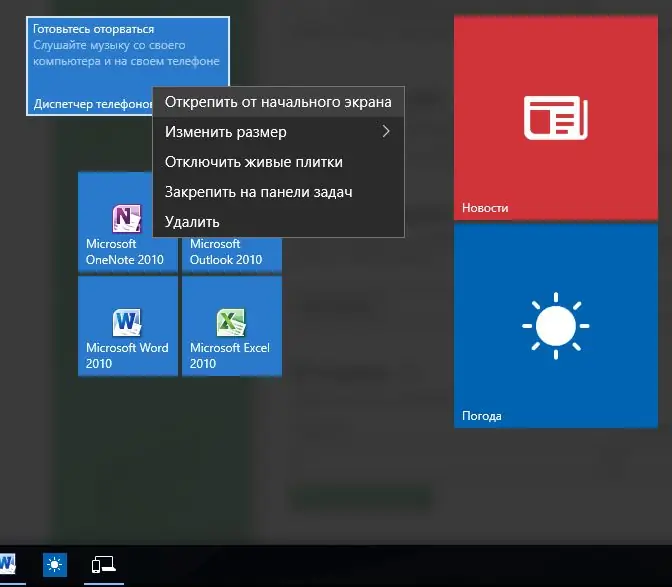
Ändern Sie die Größe des Startmenüs, indem Sie die Maus über die Kanten auf die gewünschte Größe ziehen
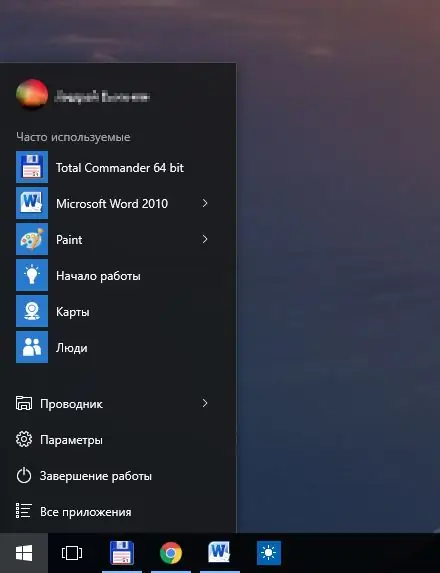
Nun, wir haben etwas Ähnliches wie das klassische "Start"-Menü. Wenn Sie "dieses" klassische Menü vollständig neu erstellen müssen, können Sie nicht auf spezielle Dienstprogramme verzichten.
Das klassische Startmenü von Windows 10 mit Programmen von Drittanbietern
Es gibt viele Programme, die dem Startmenü ein klassisches Aussehen verleihen. Die beliebtesten sind IObit Start Menu, Classic Shell und Stardock Start10. Dieselben Programme werden übrigens das fehlende Startmenü in Windows 8 ersetzen und dem Windows Explorer das klassische Aussehen zurückgeben. Der erste von ihnen hat Unterstützung auf Russisch, was wichtig ist.
Die Abbildung zeigt als Beispiel ein Standard-Startmenü von Windows 10 und ein von Start10 angepasstes Menü.
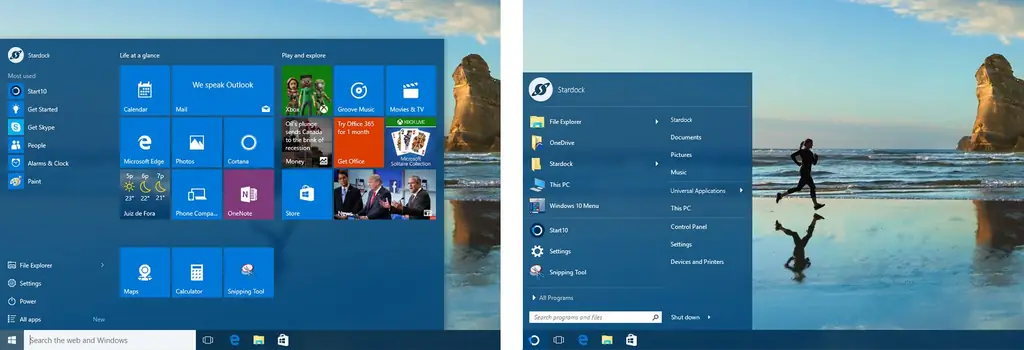
Alle diese Programme verfügen über umfangreiche Einstellungsmöglichkeiten, sind stabil im Betrieb und kompatibel mit Windows 10. Mit ihnen können Sie Ihrem Startmenü sogar das klassische Aussehen des Windows 98-Menüs verleihen, wenn auch fortgeschritten, aber anders als das Standard, der von Microsoft angeboten wird.






